Microsoft Teams อาจบางครั้ง ไม่สามารถอัปเดตสถานะของคุณ แสดงแทน “ไม่ทราบสถานะ“. สิ่งนี้อาจเกิดขึ้นได้แม้ในขณะที่คุณเข้าร่วมการประชุมทางวิดีโอหรือแชท หากนายจ้างของคุณอาศัยสถานะของคุณเป็น ตรวจสอบความพร้อมของคุณ, ปัญหาสถานะนี้อาจมีปัญหา ในคู่มือนี้ เราจะสำรวจสาเหตุที่บางครั้ง Teams บอกว่าสถานะของคุณไม่เป็นที่รู้จัก และคุณจะแก้ไขปัญหานี้ได้อย่างไร
แก้ไข: ทีมกำลังแสดง "สถานะที่ไม่รู้จัก"
ออกจากระบบบัญชีของคุณ
หากปัญหานี้เกิดจากความผิดพลาดแบบสุ่มชั่วคราว คุณควรแก้ไขได้โดยออกจากระบบบัญชีของคุณ อุปกรณ์ของคุณจะเชื่อมต่อกับเซิร์ฟเวอร์ของ Microsoft อีกครั้งเมื่อคุณเข้าสู่ระบบ
- ออกจากแอป Microsoft ทั้งหมดและออกจากระบบ Teams ปิดแอพ
- จากนั้นไปที่ www.account.microsoft.comเลือกบัญชี MS ของคุณแล้วกด ออกจากระบบ ปุ่ม.
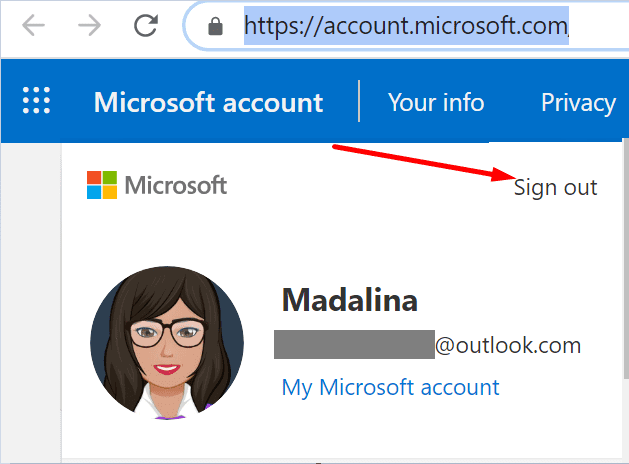
- รอหนึ่งนาทีแล้วลงชื่อเข้าใช้ใหม่
- เปิด Microsoft Teams อีกครั้งและตรวจสอบว่าปัญหาสถานะหายไปหรือไม่
หรือไปที่หน้า Office 365 ของคุณ ไปที่โปรไฟล์บัญชี แล้วคลิกปุ่ม "ออกจากระบบทุกที่ลิงค์” การดำเนินการนี้จะนำคุณออกจากระบบจากอุปกรณ์ทั้งหมดของคุณ
ใช้ Teams บนเว็บ
ผู้ใช้รายอื่นสามารถหลีกเลี่ยงปัญหานี้ได้โดยลงชื่อเข้าใช้ Teams เวอร์ชันเว็บ หากไม่ทราบสถานะของคุณ ให้ลองเปลี่ยนจากเบราว์เซอร์ของคุณ ในทางกลับกัน หากสถานะของผู้ใช้รายอื่นแสดงเป็นไม่รู้จัก ให้ตรวจสอบว่า Teams for Web แสดงสถานะที่ถูกต้องหรือไม่
ตรวจสอบการเชื่อมต่อเครือข่ายของคุณ
การเชื่อมต่อเครือข่ายของคุณอาจเป็นสาเหตุของปัญหานี้ ใช้ฮอตสปอตเคลื่อนที่หรือการเชื่อมต่อด้วยสายเคเบิล และตรวจสอบว่าคุณสามารถอัปเดตสถานะ Teams ของคุณได้หรือไม่ นอกจากนี้ ให้ยกเลิกการเชื่อมต่ออุปกรณ์อื่นๆ ทั้งหมดโดยใช้การเชื่อมต่อ
หากปัญหายังคงอยู่ ให้ถอดปลั๊กเราเตอร์ของคุณ รอสองนาทีแล้วเสียบสายไฟกลับเข้าไปใหม่และลองอีกครั้ง อย่าลืมอัปเดตเฟิร์มแวร์เราเตอร์ของคุณด้วย
อัปเดตระบบปฏิบัติการและเวอร์ชัน Office ของคุณ
ถัดไปในรายการ ตรวจสอบให้แน่ใจว่าได้ติดตั้งการอัปเดตระบบปฏิบัติการล่าสุดบนคอมพิวเตอร์หรืออุปกรณ์มือถือของคุณ หากคุณใช้ Windows 10 ให้ไปที่ การตั้งค่า, เลือก ระบบ & อัปเดต, คลิกที่ Windows Update และตรวจสอบการอัปเดต

ถ้าคุณใช้ Office ด้วย ให้ตรวจสอบว่ามี Office เวอร์ชันใหม่กว่าพร้อมใช้งานและติดตั้งบนอุปกรณ์ของคุณหรือไม่ อย่าลืมรีบูตอุปกรณ์ของคุณหลังจากที่คุณติดตั้งการอัปเดตทั้งหมด
เปิดแอป Office ใดๆ ไปที่ ไฟล์, เลือก บัญชีจากนั้นคลิกที่ อัปเดตตัวเลือก. ใช้เมนูแบบเลื่อนลงและเลือก อัพเดทตอนนี้.

ติดตั้งทีมใหม่
ผู้ใช้จำนวนหนึ่งแก้ไขปัญหานี้ด้วยการติดตั้งแอปใหม่ ดังนั้นไปที่ แผงควบคุม, คลิกที่ ถอนการติดตั้งโปรแกรมและเลือกทีม ตี ถอนการติดตั้ง ปุ่มและรีสตาร์ทเครื่องคอมพิวเตอร์ของคุณ

หลังจากที่คุณทำเช่นนั้น ให้ดาวน์โหลดสำเนา Teams ใหม่และตรวจสอบว่าปัญหาสถานะยังคงมีอยู่หรือไม่ ด้วยวิธีนี้ คุณจึงมั่นใจได้ว่าคุณติดตั้งแอปเวอร์ชันล่าสุดแล้ว หากคุณใช้ Teams เวอร์ชันสำหรับอุปกรณ์เคลื่อนที่ด้วย ให้อัปเดตแอปบนอุปกรณ์ทั้งหมดของคุณ
บทสรุป
หากไม่ทราบสถานะ Microsoft Teams ของคุณ ตรวจสอบให้แน่ใจว่าทุกอย่างเป็นปัจจุบัน รวมถึงระบบปฏิบัติการ แอป Teams บนเดสก์ท็อป และเวอร์ชัน Office จากนั้นเปิดเครื่องเราเตอร์ของคุณและใช้ Teams บนเว็บ คุณพบวิธีอื่นในการแก้ไขปัญหานี้หรือไม่? แจ้งให้เราทราบในความคิดเห็นด้านล่าง